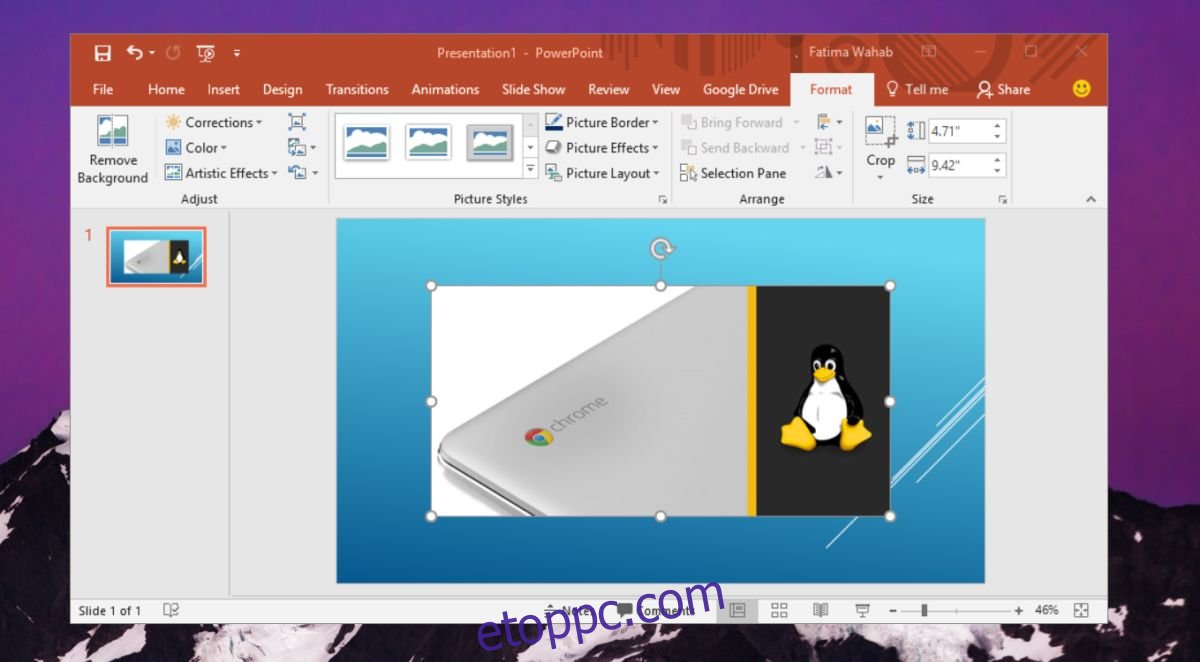A háttér eltávolítása bármely képről fárasztó feladat. Minél forgalmasabb a háttér, annál tovább tart a tisztítása. Ha van Photoshopod, és tudod, hogyan kell egy kicsit használni, valószínűleg kevesebb erőfeszítéssel eltávolíthatod a kép hátterét, de nem mindenkinek van Photoshop. Ha rendelkezik az Office alkalmazáscsomaggal, a PowerPoint segítségével eltávolíthatja a kép hátterét. Van egy beépített eszköz, amely képes erre, de időbe telik a kép tisztítása.
Nyissa meg a PowerPoint programot, és lépjen a Beszúrás fülre, hogy képet szúrjon be a diavetítésbe. Alternatív megoldásként egyszerűen húzhat egy képet a PowerPointba. A dolgok megkönnyítése érdekében ügyeljen arra, hogy a dia háttere ne legyen ugyanolyan színű, mint a kép háttere. Válasszon olyan diatervet, amely erős kontrasztot képez a képpel, hogy megkönnyítse a vele való munkát. Később bármikor visszaállíthatja.
A kép beszúrása után jelölje ki, hogy a Formátum fül megjelenjen a szalagon. Lépjen a formátum fülre. A bal oldalon megjelenik egy nagy gomb, melynek neve „Háttér eltávolítása”. Kattints rá.
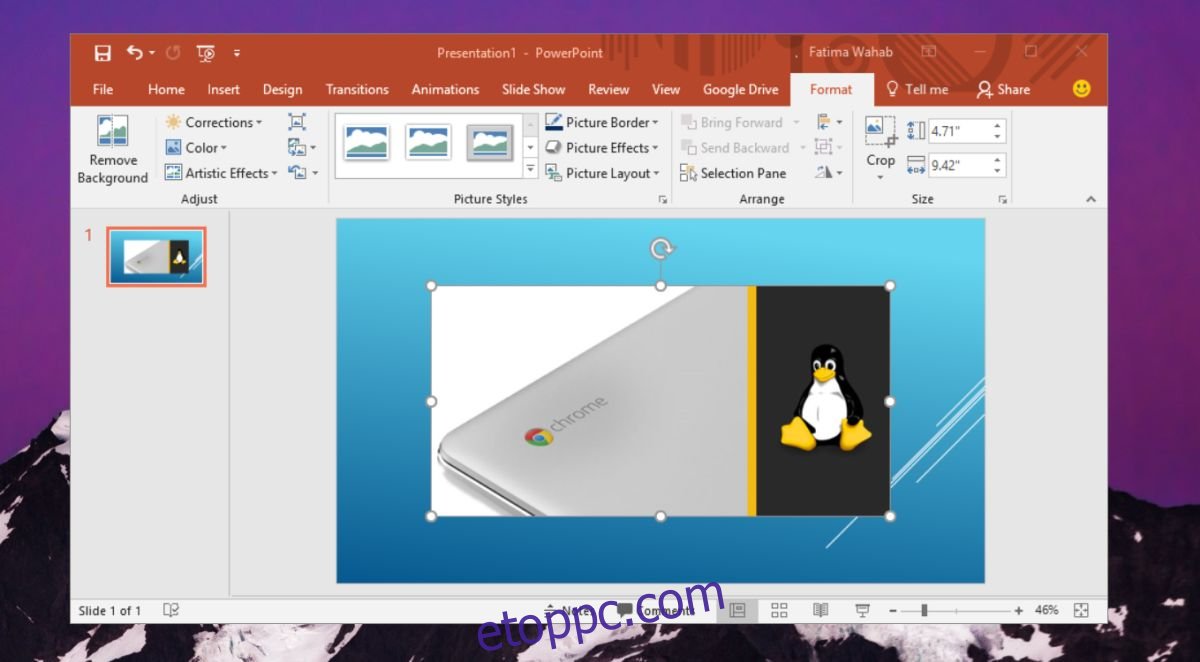
Az eszköz automatikus maszkot alkalmaz rá, és még egy egyszerű kép esetében is azt találtuk, hogy nem volt túl jó. Bővítse vagy csökkentse az igényeinek megfelelően. Minden, ami a maszkon kívül esik, eltávolításra kerül. Most használja a maszkoló eszközöket, és jelölje be az eltávolítani vagy megtartani kívánt területeket. Húzza ki az eszközt a terület vonallal történő megjelöléséhez. Kattintson a pont hozzáadásához. Ha végzett, kattintson a „Változtatások megtartása” gombra a módosítás alkalmazásához.
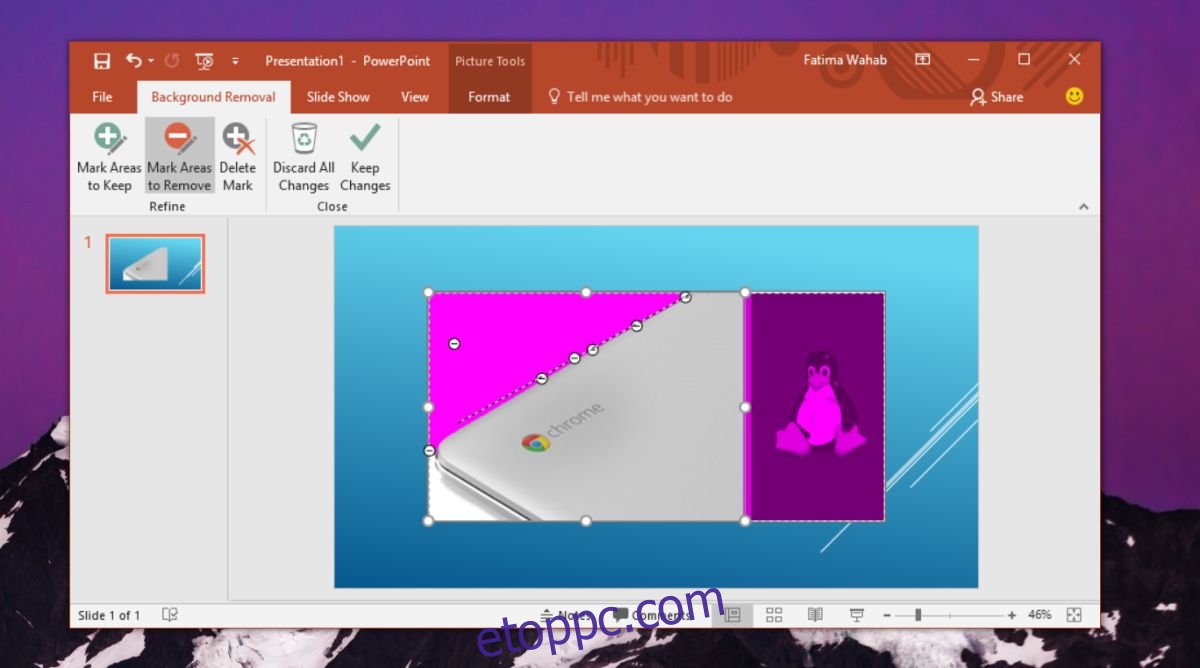
Az eredmények, ha időt szánunk rájuk, meglehetősen jók. Ez a tisztítandó képektől is függ. A mozgalmasabb háttér több munkát igényel, és a PowerPoint automatikus maszkja kevésbé segít.
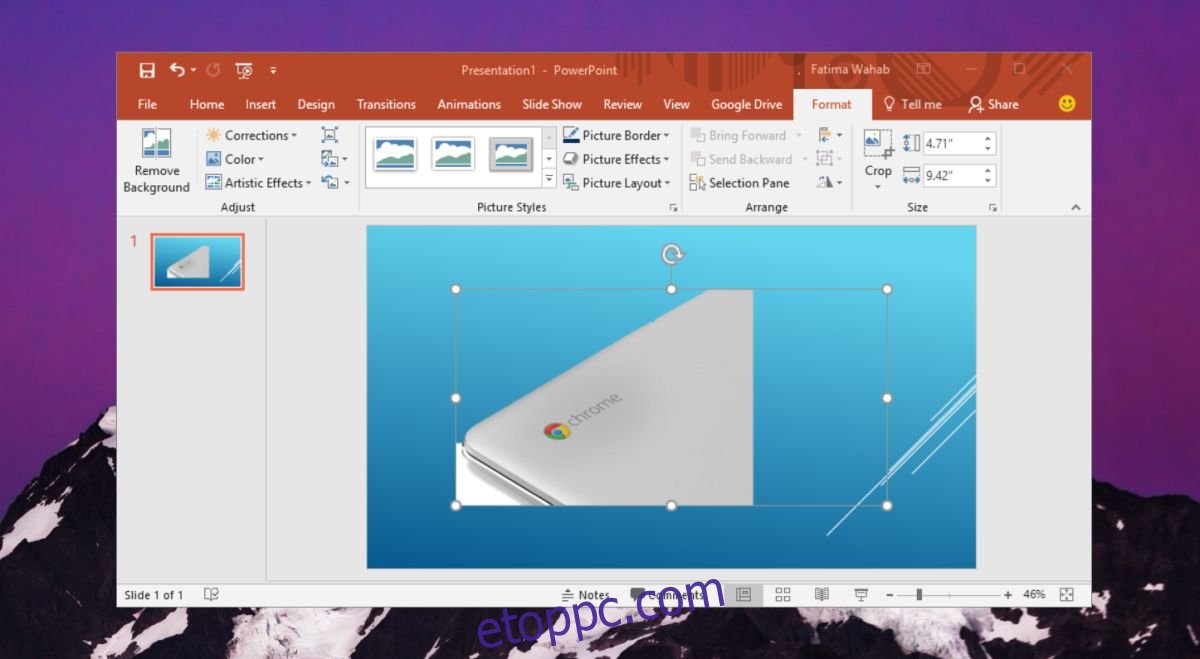
Ha a kép különösen sűrű, próbáljon meg egy olyan alkalmazást használni, mint a Paint.Net. Van egy szép pálca eszköz, amely megkönnyíti a kép nagy részének kijelölését és törlését. A pálca eszköz ugyanaz, mint a Photoshopban, és meglehetősen könnyen használható. Nem ugyanazt a maszkolóeszközt fogja megadni, mint a PowerPoint, de használhatja a legtöbb nehéz teherhordás elvégzésére, majd visszatérhet a PowerPointhoz, hogy megtisztítsa a széleket.
A képen végrehajtott módosítások mentéséhez mentse a PowerPoint bemutatót. Később kibonthatja a képet a fájl tömörítésével, majd kibontásával.